讓你的三星手機看起來不那麼無聊的7個簡單方法

你昂貴的三星 Galaxy 手機不必與市面上其他手機一模一樣。只要稍加調整,就能讓它更有個性、更時尚、更獨特。
在iPhone上調整速度可以加快影片速度或減慢影片速度,並根據您的需求調整您想要的影片速度。使用某些應用程序,您可以選擇影片的某個部分,使其比其他部分的速度更慢或更快。這也會為 iPhone 上的影片創建效果,其中某些部分會減慢速度以便於觀看。以下是在 iPhone 上調整視訊速度的應用程式和詳細說明。
如何使用快速慢動作影片編輯器加速或減慢影片速度
步驟1:
從下面的鏈接下載適用於 iPhone 的快速慢動作影片編輯器應用程式並照常安裝。
第 2 步:
接下來在應用程式介面中,用戶點擊加號圖示以新增要編輯的影片。然後會顯示相簿中可供您使用的影片介面,按選擇即可使用此影片。
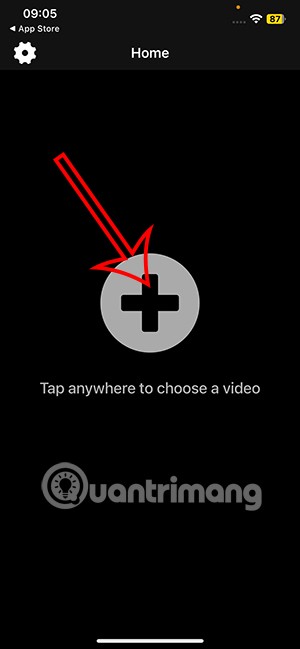

步驟3:
進入iPhone視訊速度自訂介面。首先點選「基本」,將影片速度調整到基本水���。在這裡用戶將看到視訊速度調整條。
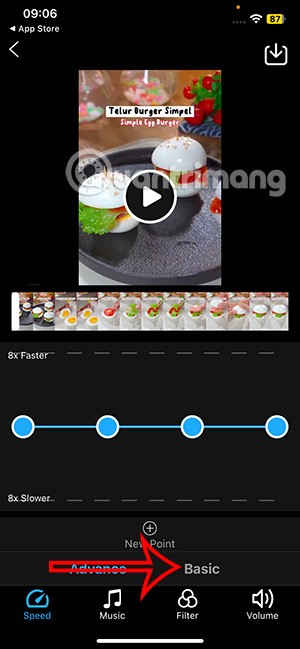
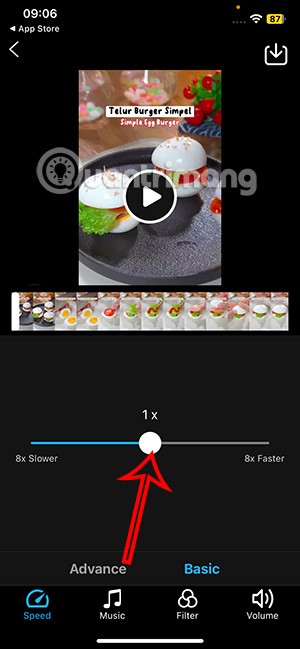
我們移動白色圓圈來改變速度快或慢,向右拖曳可以增加視訊速度,向左拖曳可以降低視訊速度。
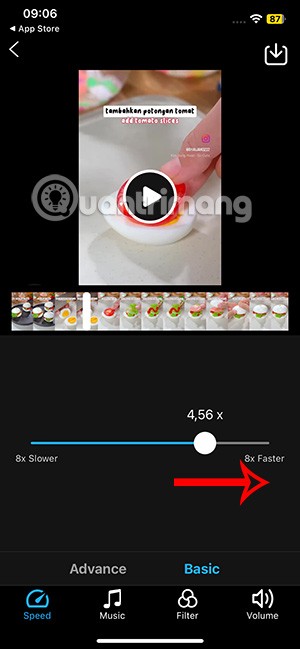

步驟4:
如果需要更進階地調整視訊速度,使用者可點選「進階」進行操作。在這裡,您將看到上方有一條虛線表示加速,下方有一條虛線表示減速,每個綠點都創建一個速度變化段。
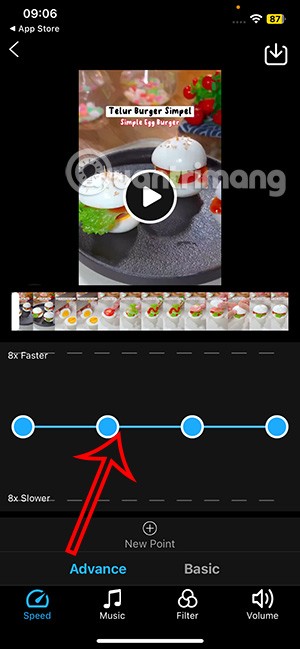
步驟5:
如果您想改變影片的速度,請移動綠色圓圈按鈕並根據需要上下拖曳。
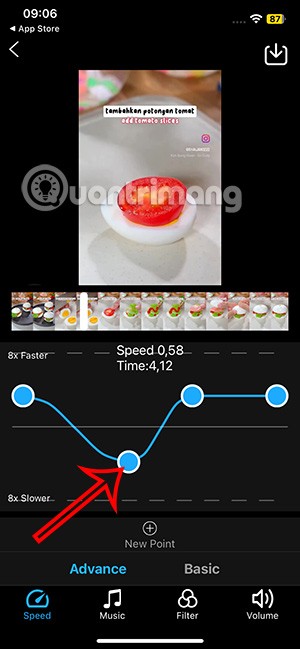
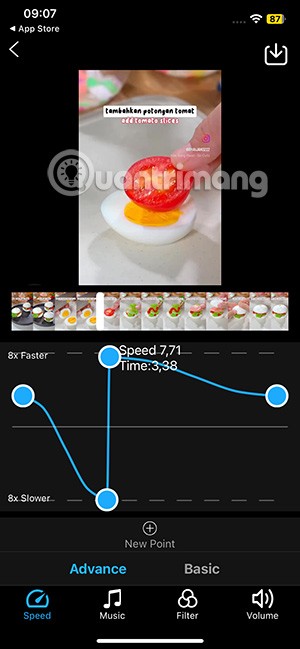
步驟6:
如果您想要更多變速視頻,請點擊視頻,然後選擇下面的新點。現在用戶將看到更多的綠點來調整他們需要的視訊速度。最後,當你有滿意的影片時,點擊右上角的儲存圖示即可下載。

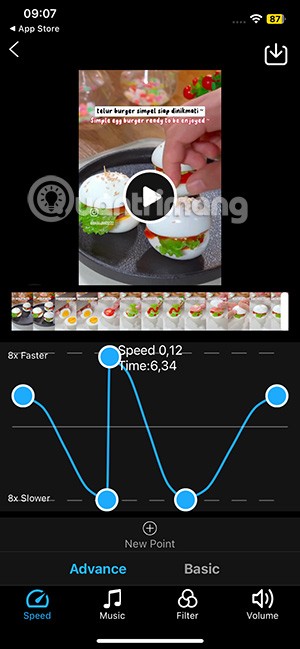
步驟7:
除了視訊速度調整選項外,該應用程式還支援一些基本功能,例如在「音樂」標籤中向影片添加歌曲、在 「過濾器」標籤中更改視訊過濾器以及在「音量」標籤中調整視訊聲音。

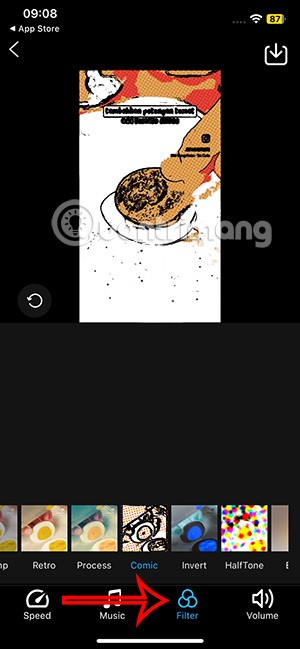
如何使用 iMovie 應用程式加速或減慢影片速度
蘋果的 iMovie 應用程式可以輕鬆調整影片速度。如果您還沒有安裝iMovie應用程序,可以從 App Store 免費下載。準備好後,請按照以下步驟操作:

同樣,您可以使用 Mac 上的 iMovie 應用程式輕鬆加快或減慢影片速度。
如何使用照片應用程式加速或減慢影片速度
iPhone 內建的照片應用程式包含許多影片編輯工具,可讓您裁剪、旋轉、套用濾鏡等。您也可以使用它來加速或減慢影片速度,但此功能僅適用於在 iPhone 上以慢動作拍攝的影片。
因此,如果您拍攝了慢動作影片並想要調整其播放速度,可以使用照片應用程式進行以下操作:
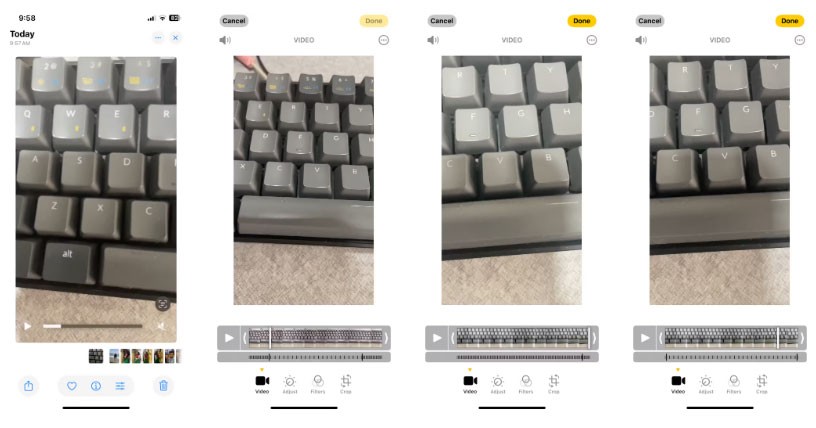
透過上述方法,您可以減慢或加快 iPhone 照片庫中保存的任何影片的速度。如果您想要更多選項,您還可以下載眾多適用於 iPhone 的免費影片編輯應用程式之一,輕鬆更改影片速度。
你昂貴的三星 Galaxy 手機不必與市面上其他手機一模一樣。只要稍加調整,就能讓它更有個性、更時尚、更獨特。
在對 iOS 感到厭倦之後,他們最終轉而使用三星手機,並且對這個決定並不後悔。
瀏覽器中的 Apple 帳戶網頁介面可讓您查看個人資訊、變更設定、管理訂閱等。但有時您會因為各種原因無法登入。
更改 iPhone 上的 DNS 或更改 Android 上的 DNS 將幫助您保持穩定的連線、提高網路連線速度並造訪被封鎖的網站。
當「尋找」變得不準確或不可靠時,請進行一些調整以使其在最需要時更加準確。
許多人從未想到,手機上最弱的相機會成為創意攝影的秘密武器。
近場通訊是一種無線技術,允許設備在彼此靠近時(通常在幾公分以內)交換資料。
蘋果推出了自適應電源功能,它與低功耗模式協同工作。兩者都可以延長 iPhone 的電池續航力,但運作方式卻截然不同。
有了自動點擊應用程序,您在玩遊戲、使用應用程式或設備上可用的任務時無需做太多操作。
根據您的需求,您可能會在現有的 Android 裝置上執行一組 Pixel 獨有的功能。
修復並不一定需要刪除您喜歡的照片或應用程式;One UI 包含一些選項,可以輕鬆回收空間。
我們大多數人都覺得智慧型手機的充電介面唯一的作用就是為電池充電。但這個小小的接口遠比人們想像的要強大得多。
如果您厭倦了那些毫無作用的通用技巧,這裡有一些正在悄悄改變您拍照方式的技巧。
如果你正在尋找一部新智慧型手機,那麼你首先自然會看的就是它的規格表。它裡面充滿了關於性能、電池續航時間和螢幕品質的資訊。
當您從其他來源安裝應用程式到您的 iPhone 上時,您需要手動確認該應用程式是受信任的。然後,該應用程式才會安裝到您的 iPhone 上供您使用。












